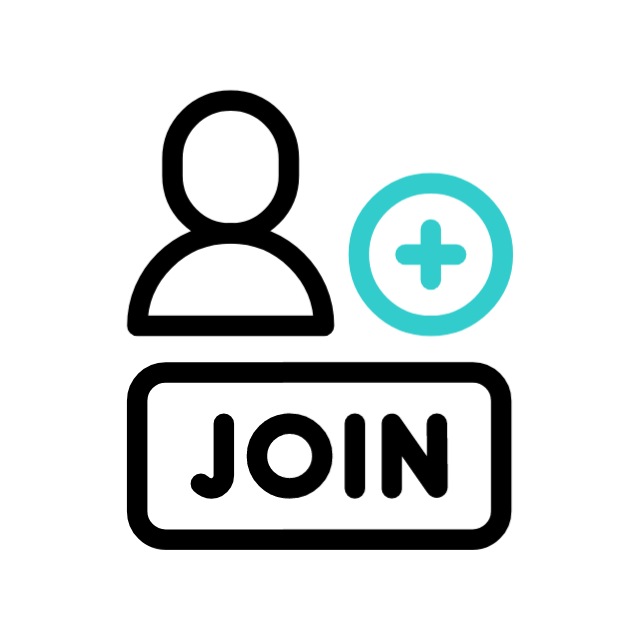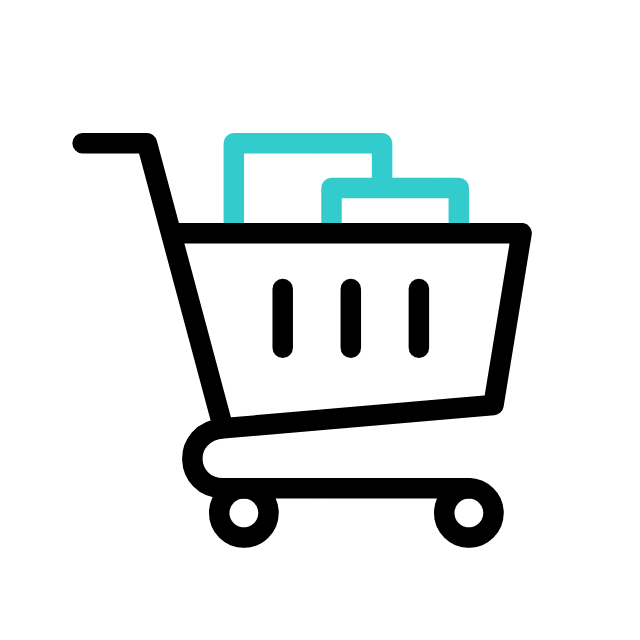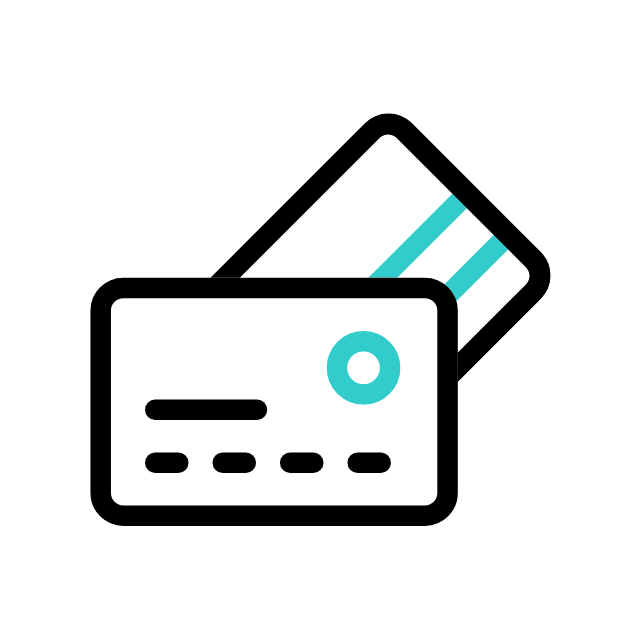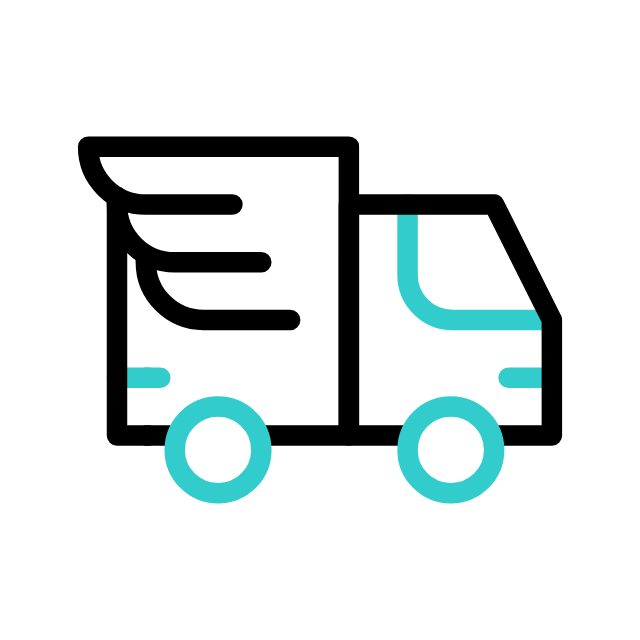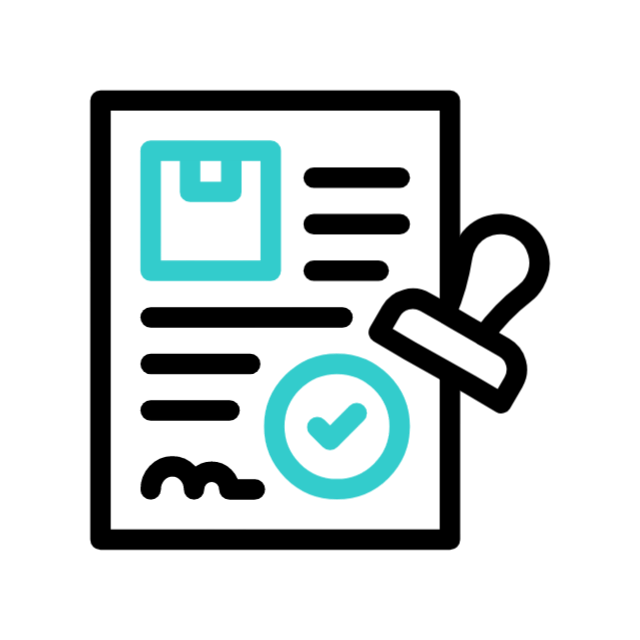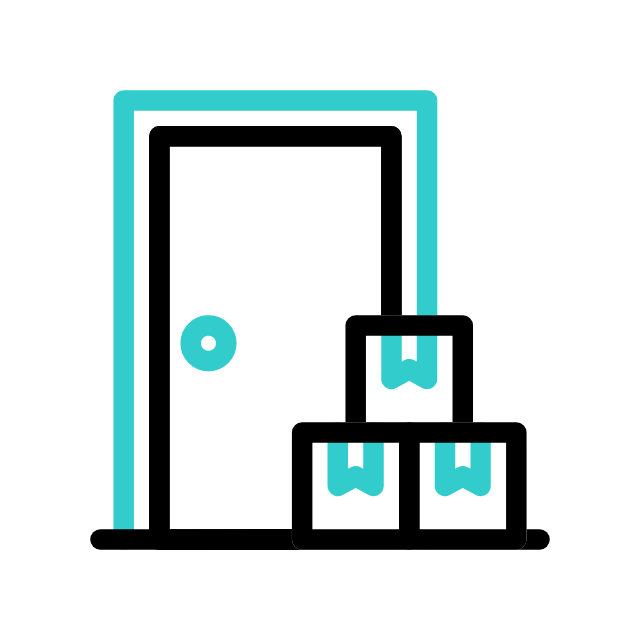이용가이드
해외 직구를 처음 하시나요? 아래 가이드를 따라 쉽게 시작하세요!
회원관련에 대하여
유니패스의 개인통관부호의 등록하기
해외직구시 수입물품신고가 필요합니다.
⇒ 「개인통관부호 발급사이트」로 이동하여 등록하여 주세요.
⇒ 「개인통관부호 발급사이트」로 이동하여 등록하여 주세요.
- 회원가입 비용
- 회원등록 방법
-
「회원등록」화면에서 성명, 전화번호 등 필수항목을 입력하시고 [동의하기]를 클릭하여 「회원등록정보 (확인)」화면으로 이동하여 등록정보를 확인합니다.
[회원등록하기]를 눌러 「신규회원등록」을 완료해주세요.
입력된 메일로 등록하신 회원정보를 송신됩니다.
「메일 매거진 발송 정보」를 수신하시면 이벤트 및 할인정보 등 유익한 정보를 메일로 수신하실 수 있습니다.⇒「회원등록」으로 이동
마이페이지
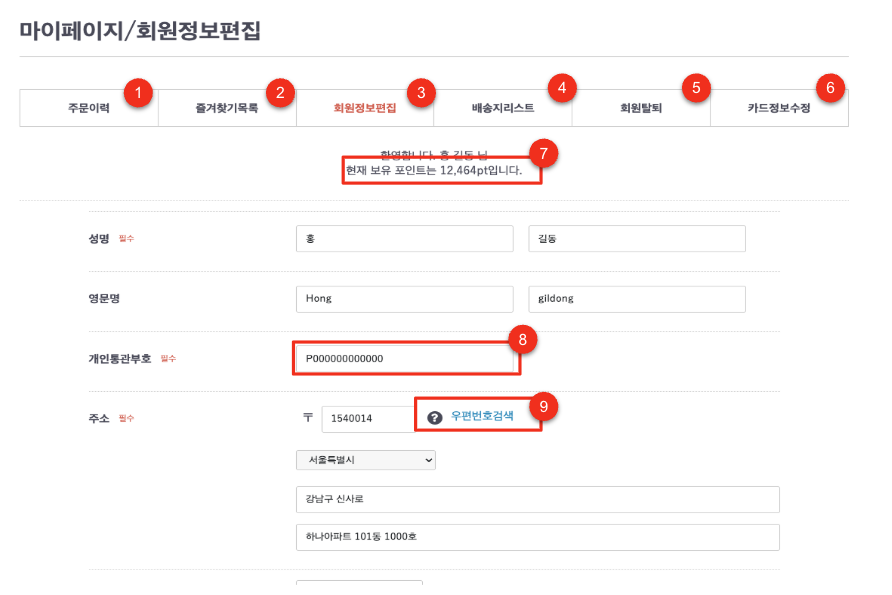
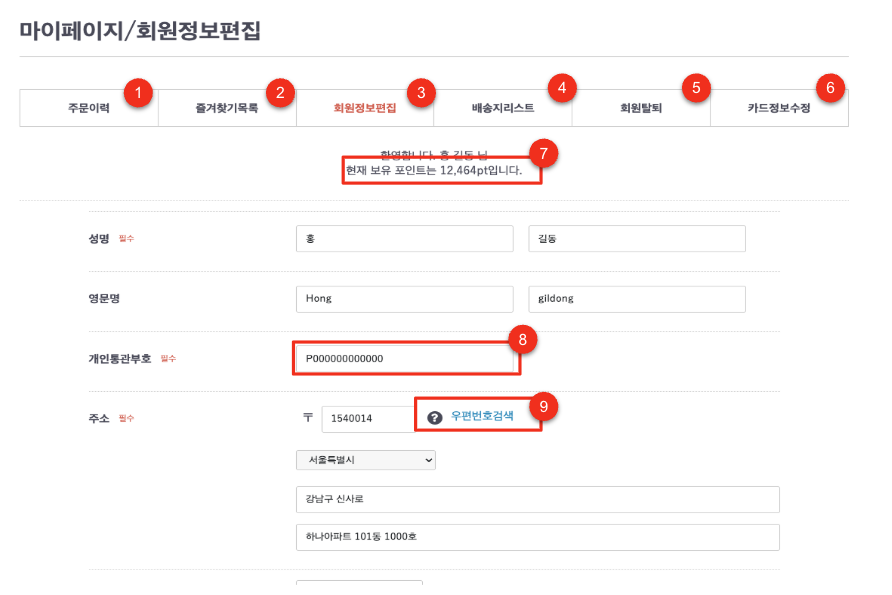
- 마이페이지 화면구성
-
- 주문이력: 고객님께서 구입하신 주문이력 정보를 확인하실 수 있습니다.
- 즐겨찾기목록: 즐겨찾기를 하신 상품 리스트를 관리할 수 있습니다.
- 회원정보편집: 회원정보의 수정할 수 있습니다.
- 배송지리스트: 다중배송지의 관리할 수 있습니다.
- 회원탈퇴: 본 쇼핑몰의 탈퇴할 수 있습니다.
- 카드정보수정: 카드정보를 등록하거나 수정할 수 있습니다.(※ 카드정보는 카드결제사에서 관리됩니다.)
- 보유포인트표시
- 개인통관부호:세관통관시 개인식별을 위한 정보
※ 개인통관부호가 부정확할 경우 통관지연이 될 가능성이 있습니다. - 우편번호검색: 우편번호를 입력후 「우편번호검색」을 클릭하시면 주소정보를 자동으로 입력됩니다.
※ 등록된 주소지는 주문시 배송지 주소로 사용됩니다. - 모든 정보를 입력한후, 페이지 하단의 「저장」버튼을 클릭하세요.
- 변경 사항이 성공적으로 저장되면 확인 메시지가 표시됩니다.
- 오류가 발생할 경우, 입력한 정보를 다시 확인하고 요구된 형식을 따르세요.
- 회원정보가 변경되었음을 알림메일에 발신됩니다.
⇒「마이페이지」로 이동하기
쇼핑에 대하여
장바구니를 관리하고 구매를 완료하는 방법을 안내드립니다. 장바구니 페이지는 고객님이 선택한 상품을 확인하고, 수량을 조정하거나 결제를 진행할 수 있습니다.
※ 장바구니에 담으신 상품은 주문단위로 통관됩니다. 본 사이트는 분할배송 및 언더밸류 서비스는 하지 않습니다.
분할배송이란 쇼핑몰에서 한번에 구입한 관부가세 대상인 복수의 물품을 나누어서 배송을 받는 방법입니다. 고객님께서 무관세 대상금액을 초과되지 않도록 주문을 부탁드립니다.
언더밸류이란 관부가세를 피하거나 적게 납부하기 위해 실제 상품 가격보다 적게 신고하는 행위를 말합니다.
무관부가세 대상 금액은 $150이하입니다. 고객님께서 무관세 대상금액을 초과되지 않도록 주문을 부탁드립니다.
무관부가세 대상 금액은 $150이하입니다. 고객님께서 무관세 대상금액을 초과되지 않도록 주문을 부탁드립니다.
- 장바구니 관리방법
-
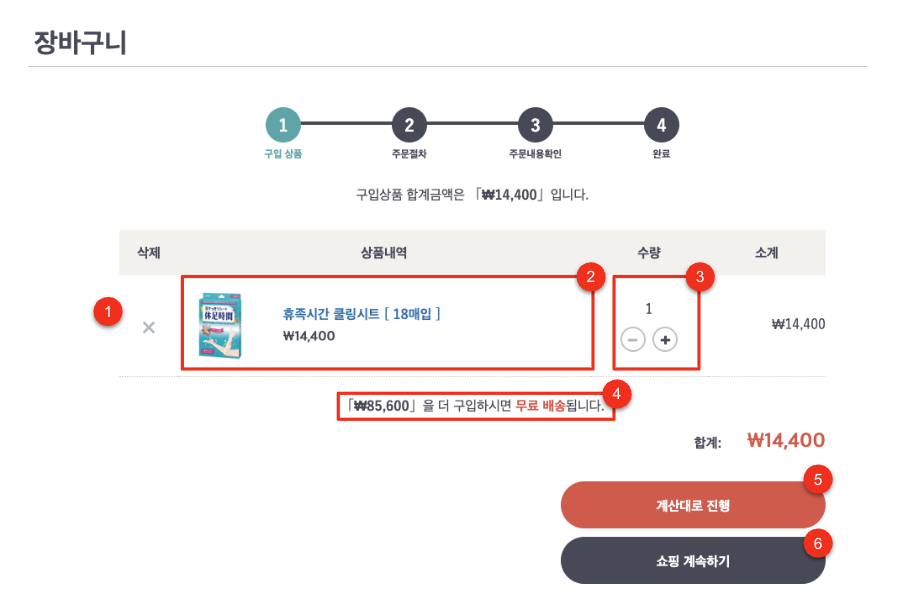
- 장바구니 화면구성
-
- 삭제: 원하지 않는 상품은 각 상품 옆의 삭제버튼(예:X)를 클릭하여 장바구니에서 제거할 수 있습니다.
- 상품내역: 각 상품의 정보(상품명, 가격, 수량, 옵션 등)를 확인할 수 있습니다.
- 수량: 각 상품 옆의 수량 입력란 또는 +//- 버튼을 사용하여 구매하고자 하는 수량을 조정합니다.(소계: 구입상품의 가격 X 수량)
- 무료 배송까지 남은 금액표시됩니다.
- 계산대로 진행: 모든 상품과 총액을 확인한 후, 「계산대로 진행」버튼을 클릭하여 다음 단계로 진행됩니다.
- 쇼핑꼐속하기:다른 상품을 구입하기 위해서 이동하실 수 있습니다.
⇒「장바구니」로 이동하기
I.주문절차 화면구성
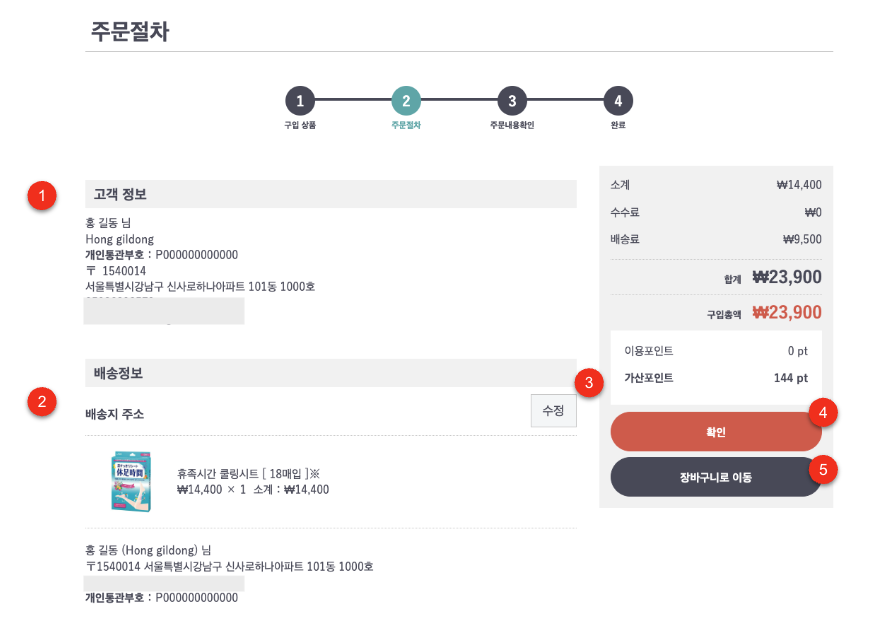
II.주문절차 화면구성
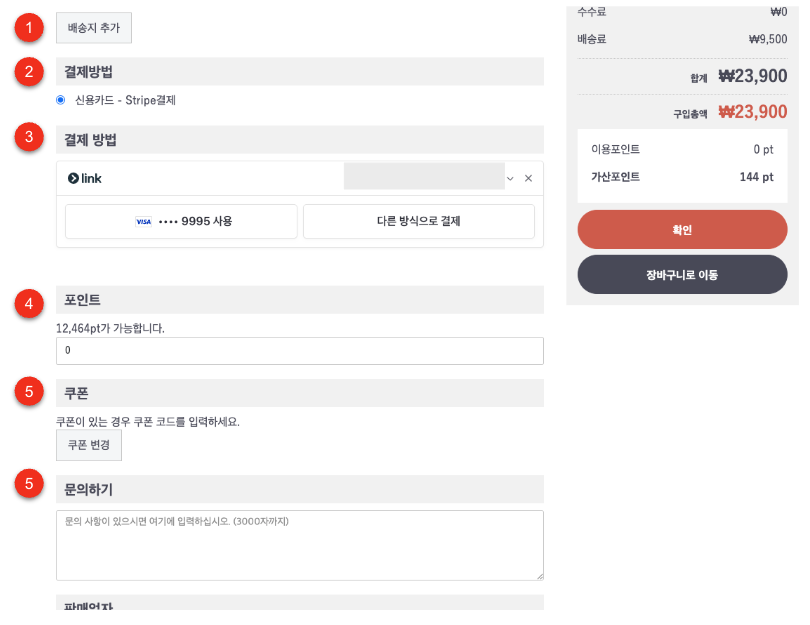
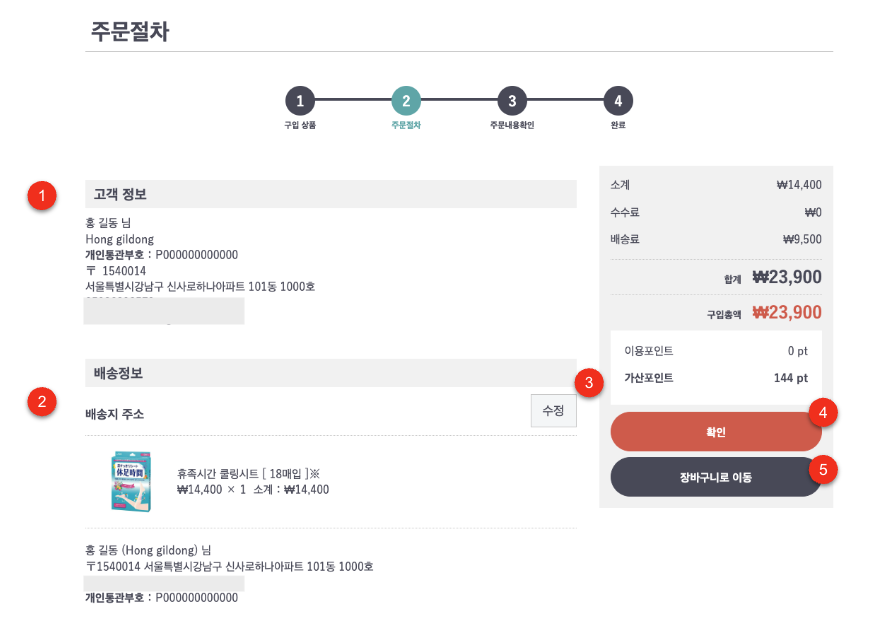
- 화면구성
-
- 고객정보: 구매하신 회원정보표시됩니다.
- 배송정보: 배송처별 상품 및 배송지 주소 정보 표시됩니다.
- 수정: 배송지를 수정할 수 있는 화면으로 이동합니다.
- 확인: 각 상품 및 주문자 정보, 배송정보, 결제 방법 등을 확인하는 화면으로 이동됩니다.
- 장바구니로 이동: 장바구니 화면으로 이동됩니다.
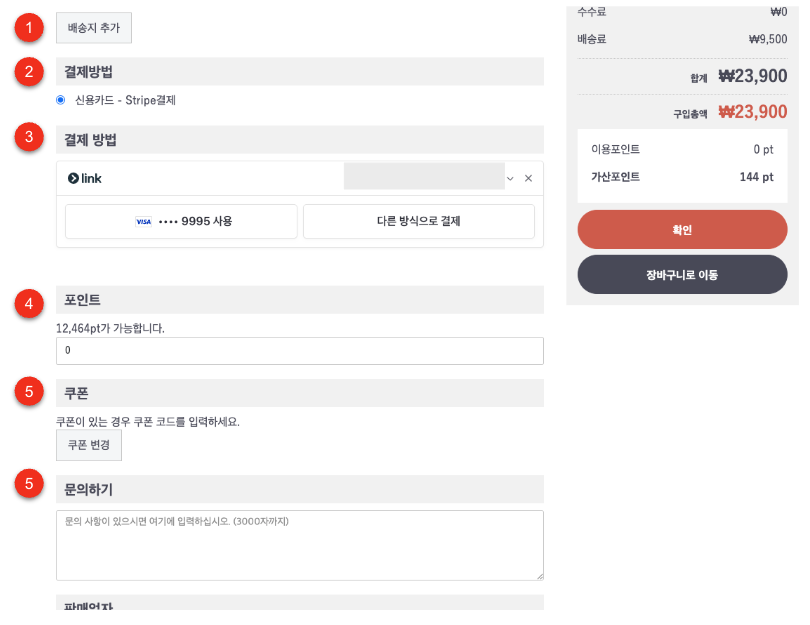
- 화면구성
- 배송지추가 : 각 상품별 배송지를 선택하여 상품배송을 원하실때 배송지를 추가하실 수 있습니다.
- 결제방법: 신용카드결제 및 기타 결제를 선택할 수 있습니다.
- 포인트 : 보유 포인트로 결제하실 수 있습니다.
- 쿠폰: 보유 쿠폰으로 결제하실 수 있습니다.
- 문의하기 : 배송시 특이 사항을 입력해주세요.
상품별 배송지 등록
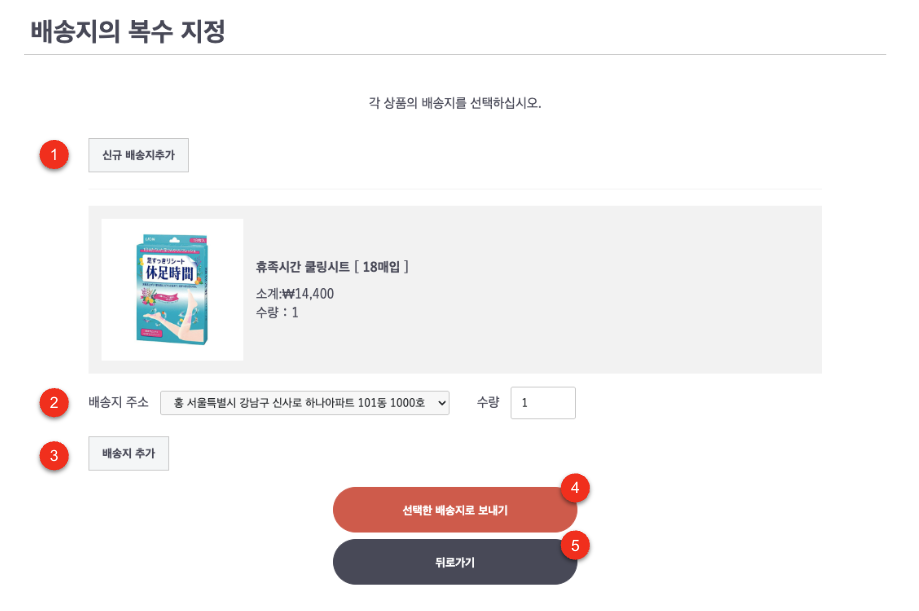
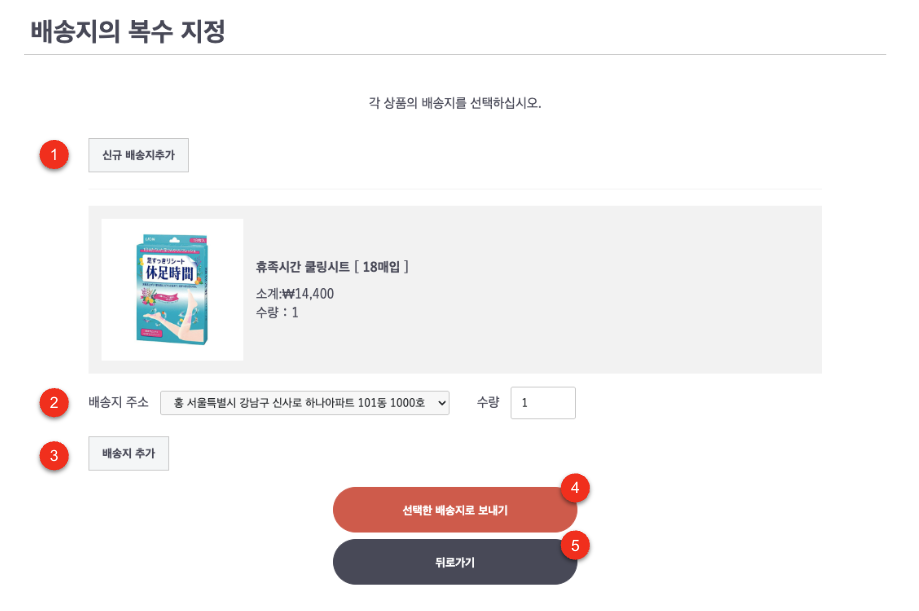
- 화면구성
-
- 신규 배송지 추가: 새로운 배송지 정보를 추가할 수 있는 화면으로 이동할 수 있습니다.
- 배송지 주소: 배송지 선택 드롭다운 메뮤에서 원하는 배송지를 선택하세요.
- 배송지 추가: 동일한 상품을 여러 배송지로 나누어 보내려면, 상품 수량을 분할하고 각각의 배송지를 지정합니다.
예: "티셔츠 3개"를 "집"으로 2개, "친구 집"으로 1개 보내기. - 선택한 배송지로 보내기: 선택된 정보를 확정됩니다.
⇒「배송지의 복수 지정」로 이동하기
결제에 대하여
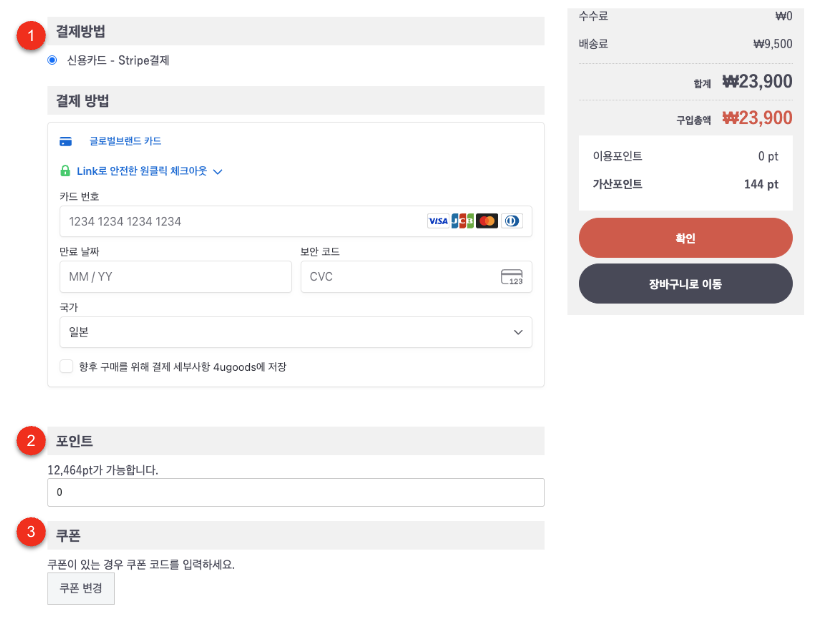
- 화면구성
-
- 결제방법: 신용카드 결제가 가능합니다.
카드번호, 만료날짜, 보안코드 등을 입력합니다.
사용가능한 카드 : VISA, JCB, 마스터,아메리칸 익스프레스 - 포인트 : 보유 포인트로 결제일부를 결제하실 수 있습니다.
- 쿠폰 : 보유 쿠폰으로 결제일부를 결제하실 수 있습니다.
- 결제방법: 신용카드 결제가 가능합니다.
VISA, JCB, 마스터,아메리칸 익스프레스
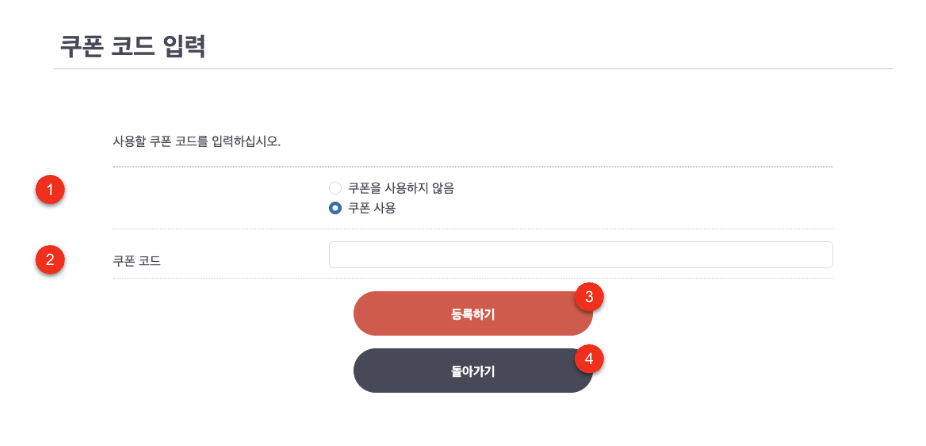
- 화면구성
-
- 쿠폰 사용여부 선택
- 쿠폰코드: 보유하신 쿠폰 코드를 입력합니다.
- 등록하기 버튼을 클릭하여 쿠폰 코드를 적용합니다.
- 돌아가지 버튼을 클릭하여 쿠폰코드를 적용하지 않고 이전화면으로 이동합니다.
배송에 대하여
최단 도착예정일수 : 결제후, 영업일 기준 약4~7일이내에 수령이 가능하며, 통관시 발생할 수 있는 관/부가세는 개별 안내에 따라 지불하시면 됩니다.
※ 천재지변 또는 기상악화로 배송이 지연될 수 있습니다.
※ 천재지변 또는 기상악화로 배송이 지연될 수 있습니다.
ACI국제배송이 자택까지 신속하고 안전하게 배송하고 있습니다.
국제운송은 항공 또는 선박을 이용하며 상품의 무게에 따라 운임(배송비)이 달라집니다.
무게는 저울로 측정하는 중량무게와 길이로 측정하는 부피무게의 개념이 있으며, 중량무게와 부피무게중 높은 쪽을 운임으로 결정합니다.
국제운송은 국내의 택배운송과는 달리 많은 차이점이 있습니다.
무게는 저울로 측정하는 중량무게와 길이로 측정하는 부피무게의 개념이 있으며, 중량무게와 부피무게중 높은 쪽을 운임으로 결정합니다.
국제운송은 국내의 택배운송과는 달리 많은 차이점이 있습니다.
- 운송장 번호의 취득
-
- 당 사이트에서 출하되면 운송장이 포함되 출하메일을 전송하고 있습니다. 메일 내용에서 운송장을 취득 가능합니다.
-
마이 페이지의 「주문이력」페이지에서 주문상세페이지에서 운송장 번호를 취득 및 조회가 가능합니다.
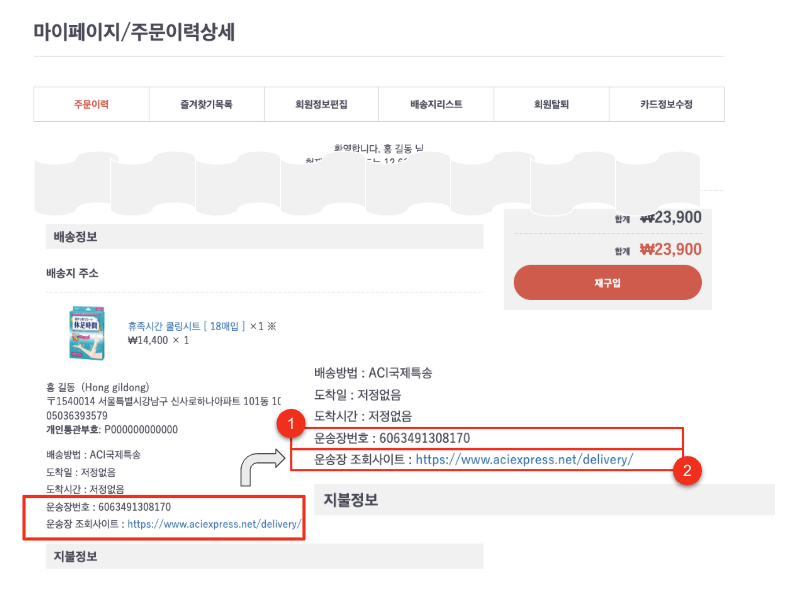
- 배송 조회 사이트
- ⇒「ACI 국제특송 배송조회」로 이동
세관통관에 대하여
관부가세란 관세와 부가세를 합친 것을 말합니다.
관세는 해외에서 한국으로 들어오는 수입제품에 대해 세금을 부과하는 것으로서 구매대행 사이트에서는 수입통관을 구매대행 신청한 회원님의 명의로 신고합니다.
즉, 실제 물품을 받는 사람이 수입의 주체가 됩니다.

관세는 해외에서 한국으로 들어오는 수입제품에 대해 세금을 부과하는 것으로서 구매대행 사이트에서는 수입통관을 구매대행 신청한 회원님의 명의로 신고합니다.
즉, 실제 물품을 받는 사람이 수입의 주체가 됩니다.
관세 및 부가세는 품목에 따라 세율이 다르게 정해져 있습니다.
관세율은 관세청 홈페이지 (http://www.customs.go.kr/kcs/main.do) 에서 정확한 내용을 확인할 수 있습니다.
자세한 문의는 관세청으로 하시기 바라며, 관부가세 대납업무를 하지 않습니다.
관세율은 관세청 홈페이지 (http://www.customs.go.kr/kcs/main.do) 에서 정확한 내용을 확인할 수 있습니다.
자세한 문의는 관세청으로 하시기 바라며, 관부가세 대납업무를 하지 않습니다.
분할배송
해외 현지내에서 한박스에 배송된 상품을 일부 나뉘어서 한국으로 배송하거나, 하나의 주문건으로 도착한 상품을 나누어서 배송받는 방법을 말합니다.
쉽게 말해 해외현지에서의 운송장번호가 하나인데 두개 이상으로 나누어 한국으로 배송하는 방법을 말합니다. 이는 면세의 목적으로 악용될 우려가 있어, 분할배송을 하지 않습니다.
쉽게 말해 해외현지에서의 운송장번호가 하나인데 두개 이상으로 나누어 한국으로 배송하는 방법을 말합니다. 이는 면세의 목적으로 악용될 우려가 있어, 분할배송을 하지 않습니다.
언더밸류
해외에서 구매한 상품에 대해 금액이나 수량 등을 낮추거나 품목등을 변경하여 신고하면 관부가세가 달라지거나 면세 적용됩니다.
이 또한 불법행위이므로 언더밸류에 대해 절대 협조하지 않습니다.
이 또한 불법행위이므로 언더밸류에 대해 절대 협조하지 않습니다.
합산과세
상품이 세관에 도착되어 수입신고(통관) 날짜에 동일 수취인 앞으로 2건 이상이 통관됨에 따라 면세 기준을 초과하여 합산과세가 발생할 수 있습니다.
입항날짜가 다른경우 자가사용으로 인정되면 개별 과세됩니다.
입항날짜가 다른경우 자가사용으로 인정되면 개별 과세됩니다.
의약품 구입수량
관세법상 의약품 수량은 6개까지 통관이 가능합니다. (1,2,3류 의약품, 서플리먼트 포함)
의약품 6개를 초과 구매되지 않도록 주문을 나누어서 주문해 주세요.
의약품 6개를 초과 구매되지 않도록 주문을 나누어서 주문해 주세요.
상품수령에 대하여
『마이페이지』에서 주문하신 상품인가를 확인해주세요.
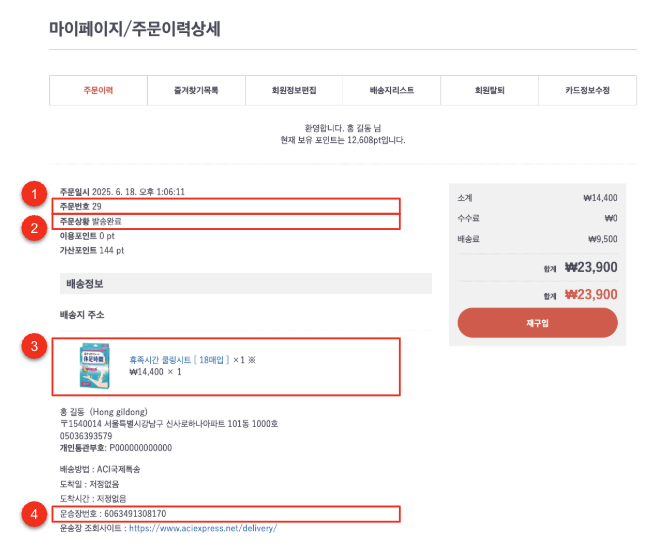 화면구성
화면구성
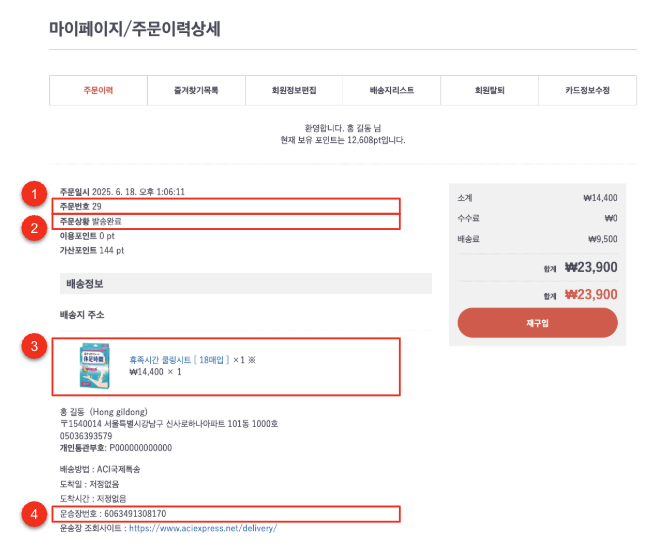 화면구성
화면구성
- 주문번호: 주문번호(Order No)는 운송장에도 기제되어 있습니다.
※ 문의 주실때 주문번호를 기입해 주시면 감사하겠습니다. - 주문상황: 출하되면 발송완료 상태로 전환됩니다.
- 배송된 상품정보: 주문하신 상품명, 수량, 가격 정보가 표시됩니다.
- 운송장번호: 운송장 조회사이트로 이동하셔서 운송장번호를 복사/붙여넣기 하시면 운송 상태를 확인하실 수 있습니다.
※ 배송완료 메일을 수신하시고 2~3일 후, 조회가 가능합니다.
- 상품파손
- 포장된 상태의 사진, 개봉후의 사진, 파손부위의 사진등을 준비하여 주세요.
- 배송오류
- 배송 받으신 상품의 운송장 사진을 준비해주세요.
※ 상품수령후 7일내 문의하기 또는 고객센터 메일로 보내주십시오.
⇒「문의하기」로 이동
고객님께서 구입하신 상품에 대해서 리뷰를 작성해 주시면 소정의 상품(포인트, 증정품)을 증정하겠습니다.
 화면구성
화면구성
 화면구성
화면구성
- 「리뷰작성」버튼을 클릭하여 리뷰작성화면으로 이동됩니다.
⇒「주문이력」으로 이동